Wdrażanie statycznej witryny internetowej w usłudze Azure Storage przy użyciu przepływu pracy funkcji GitHub Actions
Rozpocznij pracę z funkcją GitHub Actions przy użyciu przepływu pracy, aby wdrożyć statyczną witrynę na koncie usługi Azure Storage. Po skonfigurowaniu przepływu pracy funkcji GitHub Actions będzie można automatycznie wdrożyć witrynę na platformie Azure z usługi GitHub po wprowadzeniu zmian w kodzie witryny.
Uwaga
Jeśli używasz usługi Azure Static Web Apps, nie musisz ręcznie konfigurować przepływu pracy funkcji GitHub Actions. Usługa Azure Static Web Apps automatycznie tworzy przepływ pracy funkcji GitHub Actions.
Wymagania wstępne
Subskrypcja platformy Azure i konto usługi GitHub.
- Konto platformy Azure z aktywną subskrypcją. Utwórz konto bezpłatnie.
- Repozytorium GitHub ze statycznym kodem witryny internetowej. Jeśli nie masz konta usługi GitHub, zarejestruj się bezpłatnie.
- Działająca statyczna witryna internetowa hostowana w usłudze Azure Storage. Dowiedz się, jak hostować statyczną witrynę internetową w usłudze Azure Storage. Aby postępować zgodnie z tym przykładem, należy również wdrożyć usługę Azure CDN.
Uwaga
Często używa się sieci dostarczania zawartości (CDN), aby zmniejszyć opóźnienia dla użytkowników na całym świecie i zmniejszyć liczbę transakcji na koncie magazynu. Wdrażanie zawartości statycznej w usłudze magazynu w chmurze może zmniejszyć potrzebę potencjalnie kosztownego wystąpienia obliczeniowego. Aby uzyskać więcej informacji, zobacz Wzorzec hostingu zawartości statycznej.
Generowanie poświadczeń wdrożenia
Aby użyć akcji logowania platformy Azure z funkcją OIDC, należy skonfigurować poświadczenie tożsamości federacyjnej w aplikacji Microsoft Entra lub tożsamości zarządzanej przypisanej przez użytkownika.
Opcja 1. Aplikacja Firmy Microsoft Entra
- Utwórz aplikację Firmy Microsoft Entra przy użyciu jednostki usługi według witryny Azure Portal, interfejsu wiersza polecenia platformy Azure lub programu Azure PowerShell.
- Skopiuj wartości identyfikatora klienta, identyfikatora subskrypcji i identyfikatora katalogu (dzierżawy), aby użyć ich później w przepływie pracy funkcji GitHub Actions.
- Przypisz odpowiednią rolę do jednostki usługi za pomocą witryny Azure Portal, interfejsu wiersza polecenia platformy Azure lub programu Azure PowerShell.
- Skonfiguruj poświadczenie tożsamości federacyjnej w aplikacji Microsoft Entra w celu zaufania tokenów wystawionych przez funkcję GitHub Actions do repozytorium GitHub.
Opcja 2. Tożsamość zarządzana przypisana przez użytkownika
- Utwórz tożsamość zarządzaną przypisaną przez użytkownika.
- Skopiuj wartości identyfikatora klienta, identyfikatora subskrypcji i identyfikatora katalogu (dzierżawy), aby użyć ich później w przepływie pracy funkcji GitHub Actions.
- Przypisz odpowiednią rolę do tożsamości zarządzanej przypisanej przez użytkownika.
- Skonfiguruj poświadczenia tożsamości federacyjnej w tożsamości zarządzanej przypisanej przez użytkownika do tokenów zaufania wystawionych przez funkcję GitHub Actions w repozytorium GitHub.
Konfigurowanie wpisów tajnych usługi GitHub
Musisz podać identyfikator klienta aplikacji, identyfikator katalogu (dzierżawy) i identyfikator subskrypcji do akcji logowania. Te wartości można podać bezpośrednio w przepływie pracy lub przechowywać w wpisach tajnych usługi GitHub i odwoływać się do nich w przepływie pracy. Zapisanie wartości jako wpisów tajnych usługi GitHub jest bezpieczniejszą opcją.
W usłudze GitHub przejdź do repozytorium.
Wybierz pozycję Wpisy tajne zabezpieczeń > i zmienne > Akcje.
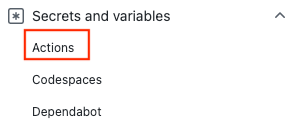
Wybierz pozycję Nowy wpis tajny repozytorium.
Uwaga
Aby zwiększyć bezpieczeństwo przepływu pracy w repozytoriach publicznych, użyj wpisów tajnych środowiska zamiast wpisów tajnych repozytorium. Jeśli środowisko wymaga zatwierdzenia, zadanie nie może uzyskać dostępu do wpisów tajnych środowiska, dopóki jeden z wymaganych recenzentów go nie zatwierdzi.
Utwórz wpisy tajne dla ,
AZURE_CLIENT_IDAZURE_TENANT_IDiAZURE_SUBSCRIPTION_ID. Skopiuj te wartości z aplikacji Microsoft Entra lub tożsamości zarządzanej przypisanej przez użytkownika dla wpisów tajnych usługi GitHub:Wpis tajny usługi GitHub Aplikacja Microsoft Entra lub tożsamość zarządzana przypisana przez użytkownika AZURE_CLIENT_ID Client ID AZURE_SUBSCRIPTION_ID Identyfikator subskrypcji AZURE_TENANT_ID Identyfikator katalogu (dzierżawcy) Uwaga
Ze względów bezpieczeństwa zalecamy używanie wpisów tajnych usługi GitHub zamiast przekazywania wartości bezpośrednio do przepływu pracy.
Dodawanie przepływu pracy
Przejdź do pozycji Akcje dla repozytorium GitHub.

Wybierz pozycję Skonfiguruj przepływ pracy samodzielnie.
Usuń wszystko po
on:sekcji pliku przepływu pracy. Na przykład pozostały przepływ pracy może wyglądać następująco.name: CI with OpenID Connect on: push: branches: [ main ]Dodaj sekcję uprawnień.
name: CI with OpenID Connect on: push: branches: [ main ] permissions: id-token: write contents: readDodaj akcje wyewidencjonowania i logowania. Te akcje wyewidencjonują kod witryny i uwierzytelniają się na platformie Azure przy użyciu utworzonych wcześniej wpisów tajnych usługi GitHub.
name: CI with OpenID Connect on: push: branches: [ main ] permissions: id-token: write contents: read jobs: build: runs-on: ubuntu-latest steps: - uses: actions/checkout@v3 - uses: azure/login@v2 with: client-id: ${{ secrets.AZURE_CLIENT_ID }} tenant-id: ${{ secrets.AZURE_TENANT_ID }} subscription-id: ${{ secrets.AZURE_SUBSCRIPTION_ID }}Użyj akcji interfejsu wiersza polecenia platformy Azure, aby przekazać kod do magazynu obiektów blob i przeczyścić punkt końcowy usługi CDN. W polu
az storage blob upload-batchzastąp symbol zastępczy nazwą konta magazynu. Skrypt zostanie przekazany do kontenera$web. W poluaz cdn endpoint purgezastąp symbole zastępcze nazwą profilu usługi CDN, nazwą punktu końcowego usługi CDN i grupą zasobów. Aby przyspieszyć przeczyszczanie sieci CDN, możesz dodać--no-waitopcję doaz cdn endpoint purge. Aby zwiększyć bezpieczeństwo, możesz również dodać--account-keyopcję przy użyciu klucza konta magazynu.- name: Upload to blob storage uses: azure/CLI@v1 with: inlineScript: | az storage blob upload-batch --account-name <STORAGE_ACCOUNT_NAME> --auth-mode key -d '$web' -s . - name: Purge CDN endpoint uses: azure/CLI@v1 with: inlineScript: | az cdn endpoint purge --content-paths "/*" --profile-name "CDN_PROFILE_NAME" --name "CDN_ENDPOINT" --resource-group "RESOURCE_GROUP"Ukończ przepływ pracy, dodając akcję w celu wylogowania się z platformy Azure. Oto ukończony przepływ pracy. Plik zostanie wyświetlony w
.github/workflowsfolderze repozytorium.name: CI with OpenID Connect on: push: branches: [ main ] permissions: id-token: write contents: read jobs: build: runs-on: ubuntu-latest steps: - uses: actions/checkout@v3 - uses: azure/login@v2 with: client-id: ${{ secrets.AZURE_CLIENT_ID }} tenant-id: ${{ secrets.AZURE_TENANT_ID }} subscription-id: ${{ secrets.AZURE_SUBSCRIPTION_ID }} - name: Upload to blob storage uses: azure/CLI@v1 with: inlineScript: | az storage blob upload-batch --account-name <STORAGE_ACCOUNT_NAME> --auth-mode key -d '$web' -s . - name: Purge CDN endpoint uses: azure/CLI@v1 with: inlineScript: | az cdn endpoint purge --content-paths "/*" --profile-name "CDN_PROFILE_NAME" --name "CDN_ENDPOINT" --resource-group "RESOURCE_GROUP" # Azure logout - name: logout run: | az logout if: always()
Przeglądanie wdrożenia
Przejdź do pozycji Akcje dla repozytorium GitHub.
Otwórz pierwszy wynik, aby wyświetlić szczegółowe dzienniki przebiegu przepływu pracy.
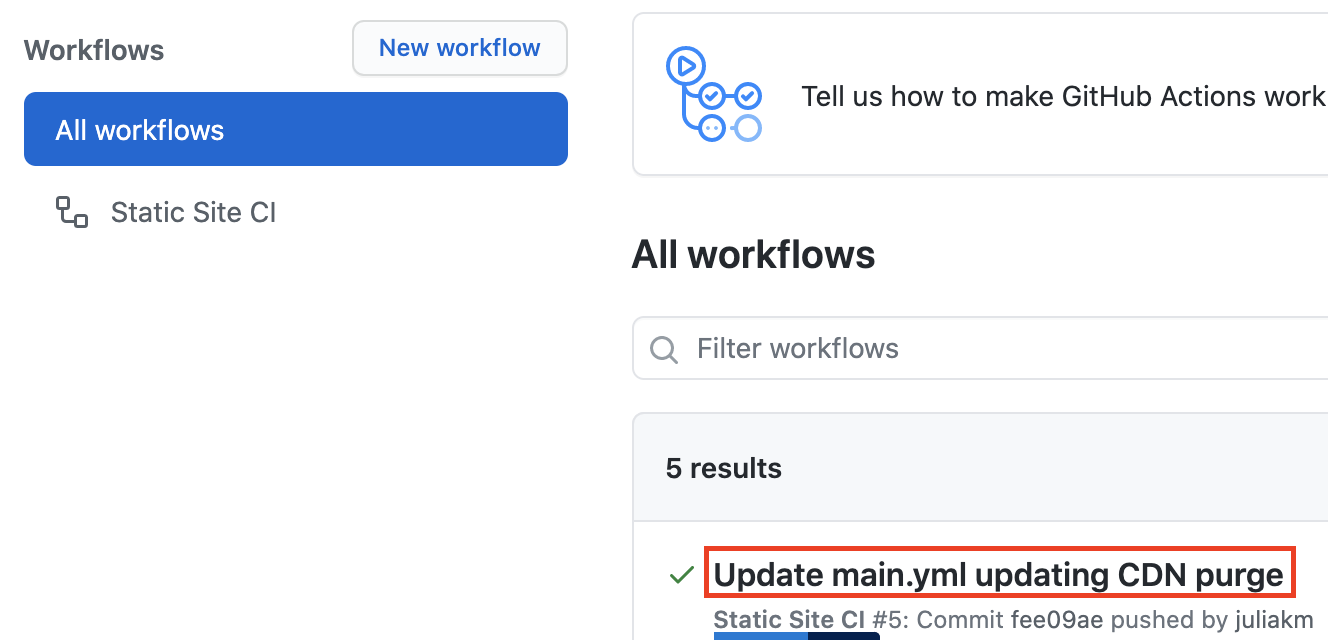
Czyszczenie zasobów
Gdy statyczna witryna internetowa i repozytorium GitHub nie są już potrzebne, wyczyść wdrożone zasoby, usuwając grupę zasobów i repozytorium GitHub.